Um passo além do WebP com o Converter for Media
Publicados: 2022-11-16Hoje em dia, manter os arquivos de imagem pequenos para melhorar o desempenho do seu site é um acéfalo. Existem muitos métodos para compactar imagens antes de carregá-las e alguns formatos conhecidos para salvá-las. Embora você provavelmente tenha seus métodos e formatos preferidos, talvez não conheça os mais recentes.
Se você administra um site WordPress, provavelmente está familiarizado com o WebP. O formato WebP foi desenvolvido em 2010 pelo Google e vem ganhando popularidade desde então. Reduzir os arquivos JPEG e PNG em 25-34% foi um divisor de águas para os proprietários de sites.
Talvez você precise se familiarizar com um formato de imagem chamado AVIF. Lançado em 2019 pela Alliance for Open Media, o AVIF pode reduzir os tamanhos das imagens ainda mais do que o WebP. Além disso, a qualidade das imagens convertidas é melhor do que WebP. O formato AVIF é suportado por navegadores como Chrome e Firefox e pela versão mais recente do Safari. No total, mais de 76% dos navegadores já suportam AVIF, e essa porcentagem está crescendo o tempo todo.
Se você deseja que suas imagens sejam o menor possível e que seu site carregue incrivelmente rápido, você precisa adotar o AVIF. Você pode começar agora mesmo com um plugin do WordPress chamado Converter for Media.
O plug-in do conversor de mídia
Sejamos honestos. A compactação de imagens pode ser uma dor. Ninguém gosta de gastar seu tempo processando fotos e tentando manter a qualidade da imagem. Seria muito mais fácil se você pudesse apenas enviar suas imagens para o seu site e deixar o software fazer o trabalho pesado.
Isso é absolutamente possível com o plugin Converter for Media.
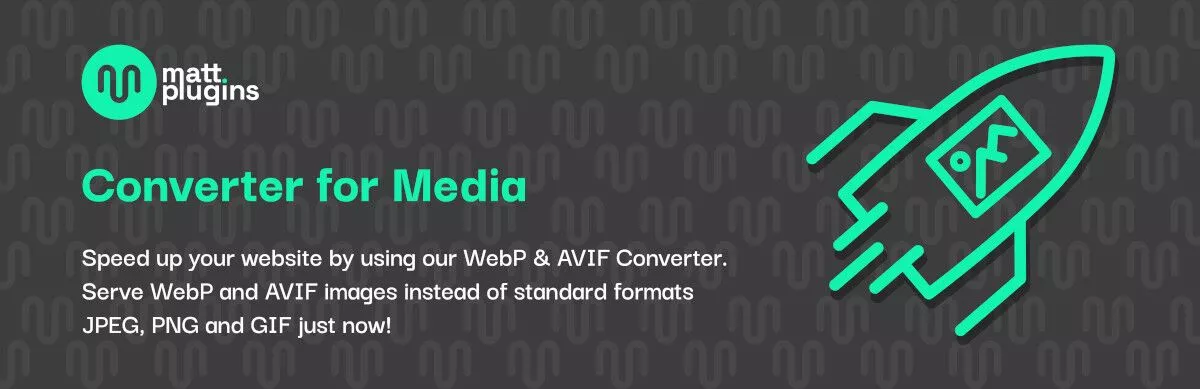
O Converter for Media ajuda você a otimizar suas imagens dentro do WordPress. Você pode evitar se atrapalhar com aplicativos de desktop. Basta enviar suas imagens para o seu site WordPress e o plug-in cuida do resto. O plug-in também converte todas as suas imagens existentes - e deixa os arquivos originais intactos.
Converter for Media já está equipado para compactar suas imagens usando o formato AVIF. Se você quer estar à frente do jogo e começar a usar o formato mais recente disponível, este plug-in o ajudará a conseguir isso. Seu site carregará mais rápido, seu SEO melhorará e seus visitantes agradecerão por ficar por aqui.
Você pode estar preocupado em deixar o WebP para trás muito cedo. Isso é sábio, mas você pode relaxar porque o Converter for Media também usa WebP. Isso significa que, se um navegador não for compatível com AVIF, seu site exibirá a versão WebP.
Outro recurso interessante do Converter for Media é que suas imagens são convertidas usando um servidor remoto. Isso significa que praticamente não há carga em seu servidor, o que é super útil se você estiver em um plano de hospedagem compartilhada. Não há necessidade de se perguntar se o seu servidor atende aos requisitos técnicos para converter imagens em AVIF.
Vamos ver como reduzir as imagens do seu site usando o plugin Converter for Media!
Como usar o Convert for Media
Converter for Media é fácil de usar. Passaremos por toda a configuração, da instalação à configuração.
Instale o conversor de mídia
Comece baixando o plug-in Converter for Media diretamente de sua página WordPress.org.
Se preferir, você pode procurar o plug-in principal diretamente do seu site WordPress. No painel do administrador, selecione Plug-ins > Adicionar novo . Na barra de pesquisa, procure por “Converter for Media” e você o verá como uma opção.
Você também pode adquirir um plano para a versão Pro do plug-in em seu site, que oferece recursos adicionais.
Depois de baixar o arquivo zip do plug-in, navegue até o painel de administração do seu site WordPress. Selecione Plugins–>Adicionar novo . Clique em Carregar plug-in e procure o arquivo .zip que você salvou. Clique em Instalar agora e ative-o.
Conversor para configuração de mídia
No menu do lado esquerdo do painel de administração do WordPress, navegue até Media>Library , onde você verá um novo item chamado Converter for Media . Você também pode encontrá-lo no menu Configurações . Clique nele e você verá o menu de configurações gerais do plug-in.
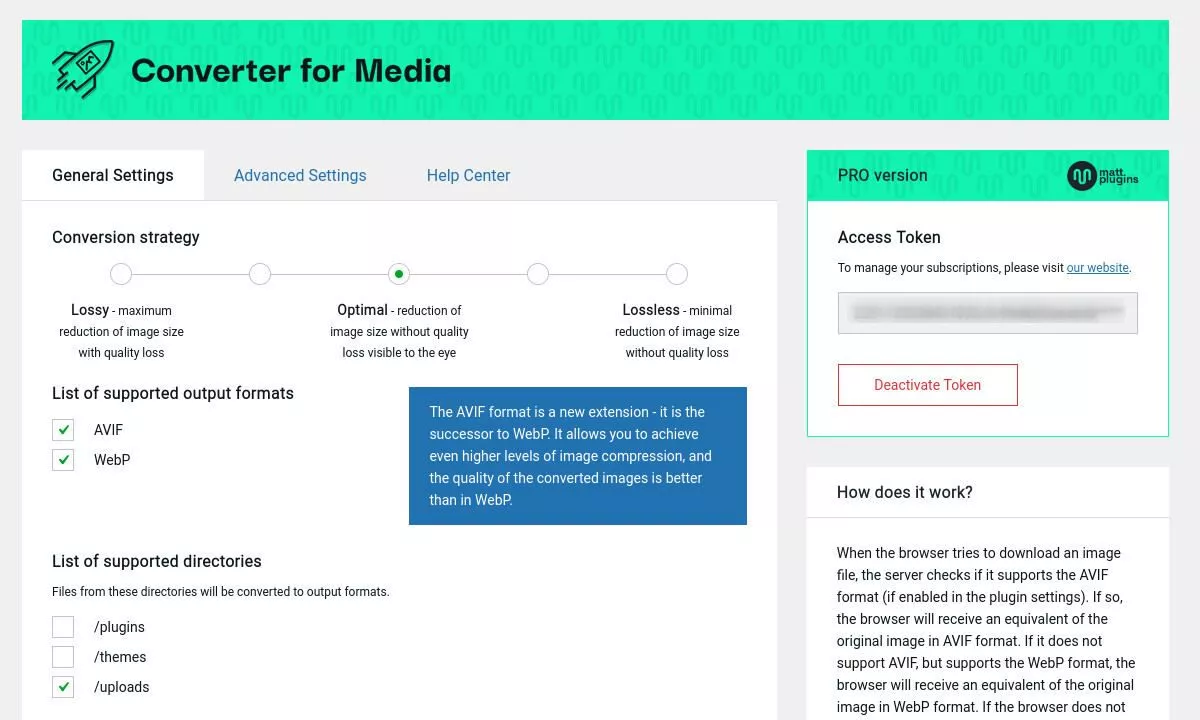
Antes de começar a converter cegamente, você precisará tomar algumas decisões que afetam o tamanho da sua conversão. Primeiro, um controle deslizante permite escolher a qualidade da imagem convertida, de com perdas para sem perdas.
Em seguida, você pode converter para AVIF, WebP ou ambos. Observe que você precisará atualizar para a versão Pro para usar o formato AVIF - o WebP está incluído na versão gratuita. Os arquivos WebP podem ser 60% mais leves que os formatos JPEG ou PNG, enquanto o AVIF é, em média, 33% mais leve que o WebP.
Lista de diretórios suportados
Você pode escolher entre três diretórios onde os arquivos serão convertidos:
- /plugins
- /temas
- /carregamentos
Na maioria dos sites WordPress, o diretório de uploads provavelmente conterá a maioria dos arquivos de imagem, e eu recomendo selecionar esse por padrão. Também é possível adicionar suporte para um diretório personalizado, o que é útil se você deseja hospedar seus arquivos de imagem separadamente do padrão do WordPress.
Dimensões máximas da imagem
Esse recurso permite redimensionar a altura e a largura da imagem para as dimensões máximas que você definir. Ele manterá a proporção, independentemente dos valores de altura e largura inseridos nos campos.
Conversão de novas imagens
Você pode optar por converter automaticamente quaisquer novas imagens que enviar para sua Biblioteca de mídia no futuro. Isso é útil, eliminando uma etapa que você precisa lembrar ao fazer upload de imagens.

Otimização em massa de imagens
Uma pequena estrutura de árvore prática mostra todas as pastas contendo imagens que podem ser otimizadas.
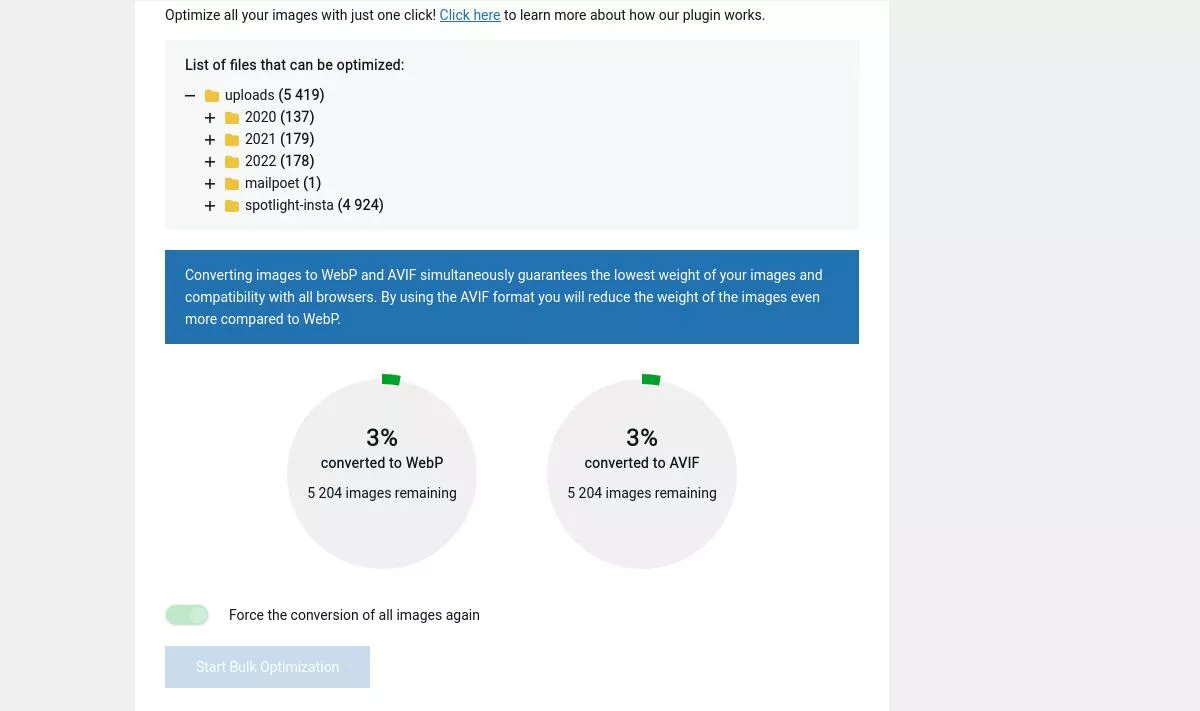
Você obterá os melhores resultados convertendo todas as suas imagens nos formatos WebP e AVIF. Isso não apenas garante o menor peso das imagens, mas também permite compatibilidade máxima entre navegadores.
Dependendo de quantas imagens você precisa converter, pode levar de alguns minutos a horas. Após aproximadamente 15 minutos, converti 10.720 arquivos e reduzi o peso em 51% — uma economia de 308 MB. Isso estava usando a configuração Optimal, redimensionando imagens para 1200 x 1200 pixels no máximo e convertendo apenas arquivos no diretório de uploads, que continha vários outros diretórios.
Configurações avançadas
A guia Configurações avançadas oferece ainda mais controle sobre como seus arquivos são processados.
Lista de extensões de arquivo suportadas
Você pode selecionar quais tipos de arquivo gostaria de converter e quais o Convert for Media deve deixar sozinho.
Método de conversão
Existem três métodos listados: Imagick, GD e servidor remoto. Eu recomendo optar pela opção de servidor remoto porque reduz a carga em seu servidor. Também é uma boa opção se o seu próprio servidor não atender aos requisitos técnicos para converter sua mídia.
Modo de carregamento de imagem
Por padrão, o Converter for Media reescreve seu arquivo .htaccess para definir como as imagens são carregadas em seu site. Se você tiver problemas de configuração do servidor, pode optar pelo método Pass Thru, que deixa o arquivo .htaccess em paz.
Recursos extras
Você pode ativar alguns recursos adicionais para o plug-in, incluindo:
- Remoção automática de arquivos em formatos de saída maiores que o original
- Mantenha os metadados das imagens armazenados nos formatos EXIF ou XMP
- Habilite o cron para converter automaticamente imagens de fora da Biblioteca de mídia
- Erros de log durante a conversão para o arquivo debug.log
Estatísticas de otimização
Ei, por que você não quer fazer isso? É divertido olhar e ver quanto suas conversões economizaram. Na verdade, vamos falar sobre isso!
Como você sabe que funcionou?
Existem algumas maneiras de saber. Primeiro, olhando minha biblioteca de mídia, eu poderia clicar em uma imagem e ver as estatísticas de conversão listadas.

Para uma imagem do horizonte de Nova York, os resultados foram:
Tamanho do arquivo original: 178 KB
Tamanho de arquivo otimizado: 71 KB (-60%)
Arquivos convertidos para WebP: 6 (-40%)
Arquivos convertidos para AVIF: 6 (-61%)
O segundo método era usar o Inspetor em meu navegador (Firefox) para encontrar os resultados na guia Rede e clicar em Imagens.
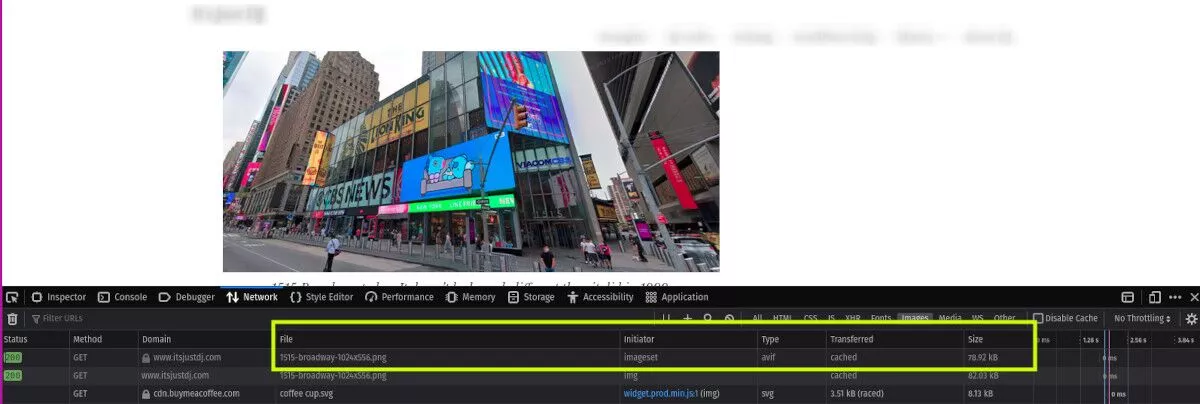
Pude ver claramente uma das minhas imagens listadas com a extensão .png intacta. A coluna Tipo mostrou que a imagem foi exibida como um arquivo AVIF em 78 kb. Novamente, este é um dos grandes recursos do plugin – o arquivo original permanece intacto. Isso também significa que, se você removesse o plug-in, não perderia suas imagens.
URLs de imagens
Falando sobre os arquivos de imagem originais permanecerem intactos, os URLs das imagens também não são alterados durante a conversão de arquivos. O plug-in realiza um redirecionamento para o(s) novo(s) formato(s) de arquivo que são completamente invisíveis para o visitante. Enquanto as URLs não forem alteradas, o tipo MIME será alterado, como demonstrei anteriormente.
Preços
O plug-in Converter for Media é gratuito para baixar e usar, e você pode converter suas imagens para WebP. Você precisa adquirir um Plano Pro para usar o formato AVIF e aproveitar o formato de compactação superior.
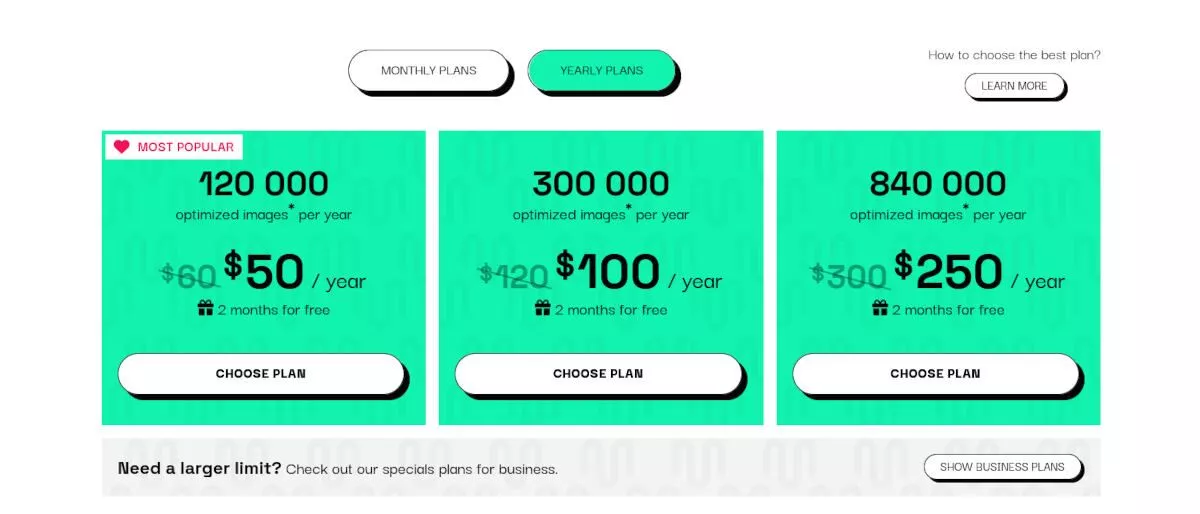
Eles oferecem planos mensais e anuais, dos quais os planos anuais têm um valor melhor. Os planos são oferecidos pelo número de imagens otimizadas em camadas:
- 10K/mês ou 120K/ano
- 25 mil/mês ou 300 mil/ano
- 70K/mês ou 840K/ano
Os números representam quantos processos de conversão podem ser feitos, não o número de arquivos. Observe que a conversão para WebP e AVIF conta como dois processos.
Adote o formato de compactação mais recente com o Converter for Media
Se você quiser estar pronto para o próximo nível de compactação de imagem, seria inteligente adotar o novo formato AVIF. Embora WebP seja um formato excelente sobre PNG e JPEG, você pode obter tamanhos de arquivo e velocidades de site significativamente menores com AVIF.
A boa notícia é que você pode ter as duas coisas com o plug-in Converter for Media.
